Strategy ONE
Usar SQL automático para criar tabelas SQL com layout livre
O MicroStrategy ONE Update 10 introduziu a capacidade de usar SQL automático para criar tabelas de layout livre como um recurso de visualização. A partir do MicroStrategy 2021 atualização 11, esse recurso será enviado imediatamente.
O uso de SQL automático para criar tabelas SQL de layout livre é suportado em Strategy Ambientes de nuvem e começando no MicroStrategy ONE (março de 2024), o SQL automático é compatível na plataforma MicroStrategy Cloud for Government. Você só pode usar esse recurso no Workstation.
O Auto SQL é uma ferramenta integrada a IA dentro do editor de esquema, projetada para geração e edição eficientes de SQL. Ao interpretar entradas em linguagem natural, ele pode ajudar a produzir e modificar definições complexas de tabelas SQL de layout livre. Quando apresentado com uma instrução SQL existente, o SQL automático fornece um resumo claro e conciso de sua funcionalidade. Além disso, para bancos de dados como o Snowflake, que exigem convenções de gravação de SQL específicas, ele oferece recomendações de otimização para aprimorar o desempenho e a conformidade.
SQL automático é parte do Strategy IA pacote adicional e está disponível para clientes do MicroStrategy Cloud Environment (MCE) a partir do MicroStrategy ONE Atualização 11 (setembro de 2023). Somente usuários e grupos de usuários com o Usar Assistente automático e Visualizações de ML privilégio, bem como um conjunto de privilégios de Administrador necessários para editar o esquema e o Formulário SQL Personalizado pode acessar o SQL Automático.
-
Abra o Workstation.
-
No painel de Navegação, clique em Esquemas de .
-
Clique com o botão direito do mouse no esquema no qual deseja criar uma tabela lógica personalizada e escolha Editar de .
-
No painel esquerdo, selecione uma fonte de dados de Catálogo de dados de .
-
Conecte-se à sua fonte de dados.

-
Clique em Adicionar SQL de layout livre de .

O SQL automático aparece no canto superior direito.
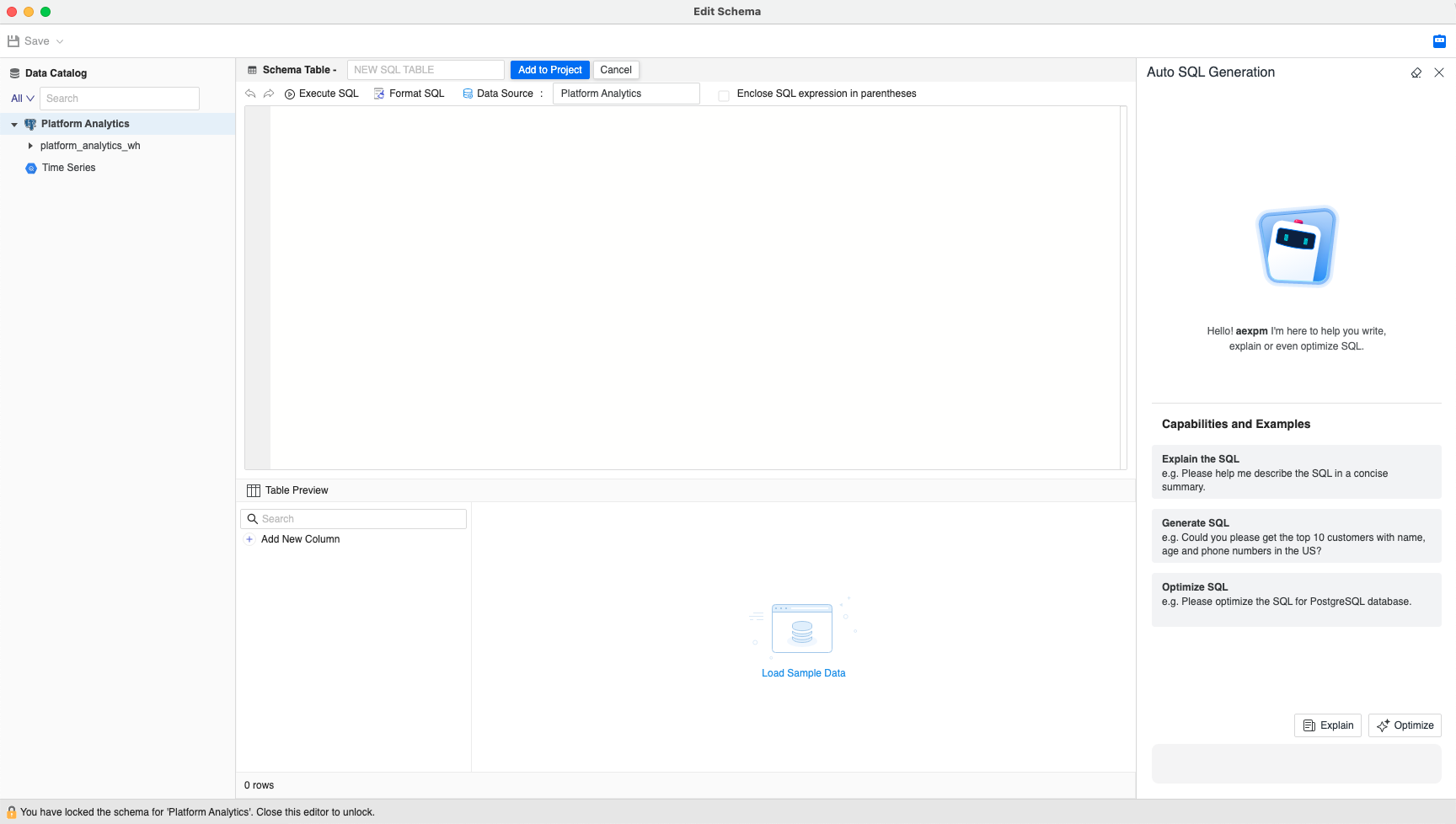
-
Clique com o botão direito do mouse em uma tabela e escolha Adicionar ao chat para enviar tabelas especificadas para SQL automático. Se necessário, você pode selecionar várias tabelas.
Esta etapa é altamente recomendada, pois esquemas grandes podem não ser compatíveis com o limite máximo de token para o serviço.
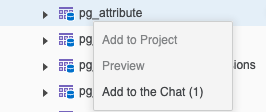
-
Insira sua pergunta.

SQL automático gera o SQL para você.
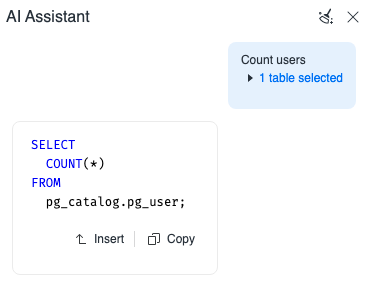
-
Use o botão Inserir para enviar automaticamente o SQL gerado para o campo de entrada SQL de layout livre no Editor de esquema.
-
Verifique o SQL gerado e faça os ajustes necessários, se necessário.
-
Clique em Executar SQL. Veja os resultados na visualização da tabela.
